Windows nécessite un correctif de pilote signé numériquement sur PC Windows 10/11
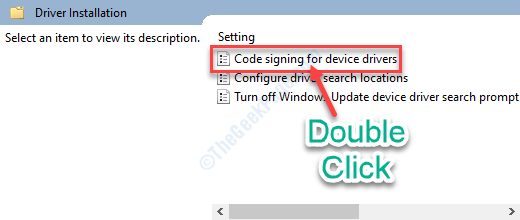
- 4200
- 862
- Maëlle Perez
La signature numérique d'un conducteur en assure la droite et l'authenticité. Windows ne laisse aucun pilote à installer sur son système d'exploitation qui n'est pas signé numériquement ou si la signature n'est pas effectuée par les fournisseurs de confiance. Si vous essayez d'installer un pilote sans signature valide, vous rencontrerez un message d'erreur «Un pilote signé numériquement est requis. Windows a bloqué l'installation d'un pilote non signé numériquement.'Ne vous inquiétez pas, il y a des solutions de contournement faciles pour installer ce pilote.
Table des matières
- Correction 1 - Désactiver la signature du pilote
- Correction 2 - Basculez le test de signature à «sur»
- Correction 3 - Désactiver définitivement l'application de la signature du conducteur
Correction 1 - Désactiver la signature du pilote
Vous pouvez désactiver la signature du pilote et installer le pilote comme un moyen de contourner.
Avertissement-
Éteindre le contrôle de signature du pilote n'est pas recommandé du tout. L'installation d'un conducteur non signé peut faire des dommages irréversibles.
1. Écrire "Modifier la politique du groupe"Dans la boîte de recherche.
2. Ensuite, vous devez cliquer sur "Modifier la politique du groupe".
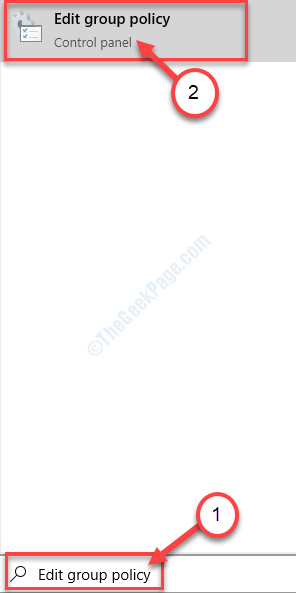
3. Lorsque vous voyez que l'éditeur de stratégie de groupe local s'ouvre sur votre PC, allez dans le sens-
Configuration de l'utilisateur> Modèles d'administration> Système> Installation du pilote
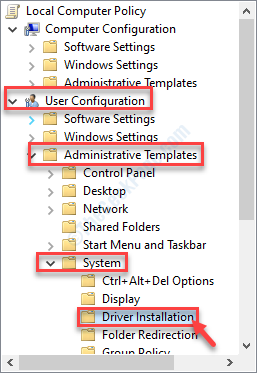
4. Après être arrivé à l'emplacement, regardez sur le côté droit de la fenêtre pour trouver 'Signer du code pour les pilotes de périphérique'.
5. Vous devez double cliquer dessus.
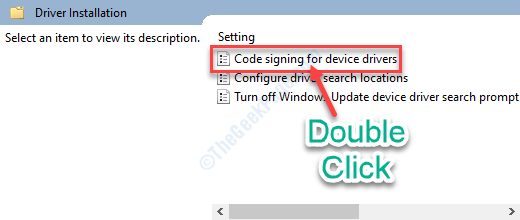
6. Définissez ce paramètre de stratégie sur «Activé".
7. Dans les options:«Panneau, ce que vous devez faire est de cliquer sur le panneau déroulant, puis de choisir»Ignorer".
Toute invite d'erreur sera ignorée.
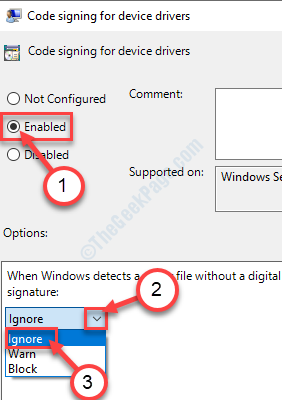
8. Après tout cela, cliquez séquentiellement sur "Appliquer"Et puis sur"D'ACCORD".
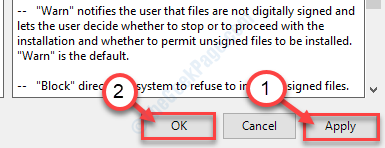
Fermez l'éditeur de politique.
Essayez d'installer à nouveau le pilote.
Correction 2 - Basculez le test de signature à «sur»
Le mode de signature de test permet à Windows de protéger votre ordinateur contre les pilotes de niveau du noyau non signé sur liste noire noire.
1. Presse Clé Windows + S. Ensuite, tapez "commande"Dans la boîte de recherche.
2. Ensuite, cliquez avec le bouton droit sur "Invite de commande"Et puis cliquez sur"Exécuter en tant qu'administrateur".
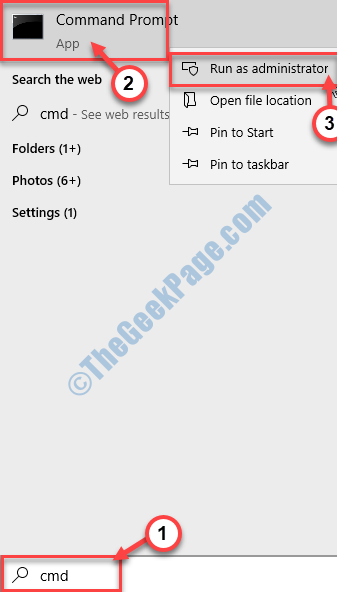
3. Lorsque vous voyez que la fenêtre du terminal est apparue sur votre écran, tapez ce code puis appuyez sur Entrer.
BCDEDIT / SET TESTSIGNING SUR
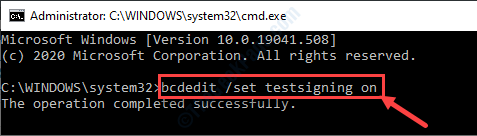
Puis fermez la fenêtre CMD et redémarrer votre système.
Offrez un autre essai au processus d'installation du pilote. Cette fois, ça fonctionnera.
NOTE-
Comme nous l'avons expliqué, Test de test Le mode est une protection. Vous devez l'éteindre une fois que vous avez terminé avec l'installation.
Pour ce faire, suivez les ensembles d'instructions ci-dessous ~
un. Access la borne CMD comme indiqué ci-dessus.
b. Ensuite, exécutez simplement ce code pour tourner le mode de signature de test 'Désactivé'.
BCDEDIT / SET TESTSIGNING OFF
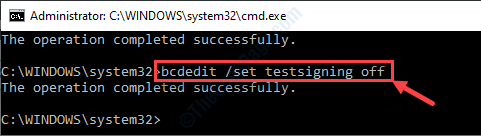
c. Redémarrage Votre système pour enregistrer ce changement.
Correction 3 - Désactiver définitivement l'application de la signature du conducteur
La troisième et dernière solution à ce problème implique également de passer un code en une ligne via le terminal CMD.1. Ce que vous devez faire au début, c'est appuyer surClé Windows + R'. Cela ouvrira le terminal de course.
2. Lorsque vous avez accès au terminal d'exécution, écrivez "CMD". Presse Ctrl + Shift + Entrée ensemble.
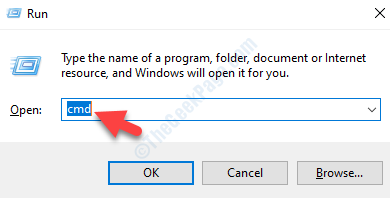
3. Pour désactiver l'application de la signature du conducteur, écrire dans cette commande et frapper 'Entrer'De votre clavier.
bcdedit.EXE / SET NOINTEGRITYCHECKS

Une fois que c'est fait, redémarrage Votre ordinateur et essayez davantage d'installer le pilote.
NOTE-
C'est la dernière sauvegarde qui protège votre ordinateur contre les conducteurs tiers nocifs. N'oubliez pas d'activer l'application de la signature du conducteur.
1. Vous devez ouvrir à nouveau le terminal.
2. Lorsque le terminal apparaît sur votre écran, exécutez ce code pour éteindre les «nOentegrityChecks» sur votre appareil.
bcdedit.exe / set nonentegritychecks off

Redémarrage votre système.
- « Problème d'erreur de l'hôte de configuration moderne dans Windows 10 Correction
- Code d'erreur de la caméra intégrée 0xa00f4243 (0xc00d3704) Correction »

